
De TrustedInstaller Rights Transmission Werking om het systeemelement te bewerken is als volgt:
- Zoek het gebruik van de "Explorer" het item dat u wilt wijzigen, klik erop met de rechtermuisknop en selecteer "Eigenschappen".
- Ga in dit venster naar het tabblad "Beveiliging" en klik op "Geavanceerd".
- De Toegangscontrole-instellingstool verschijnt. Gebruik de knop "Bewerken" in.
- Hier in de "Voer de namen in van de geselecteerde objecten in" Druk het volgende af:
NT Service \ TrustDInstaller
Zorg ervoor dat de gegevens correct zijn en klik op "Namen controleren".
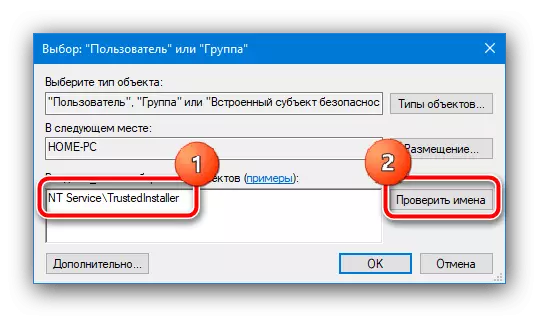
Na deze operatie moet de naam worden gewijzigd in TrustedInstaller - dit betekent dat alles correct wordt gedaan en u kunt op "OK" klikken.
- Na het uitvoeren van deze bewerking keert u terug naar de wijzigingen van de eigenaar in Snap - nu is het systeemobject nodig voor het artikel.
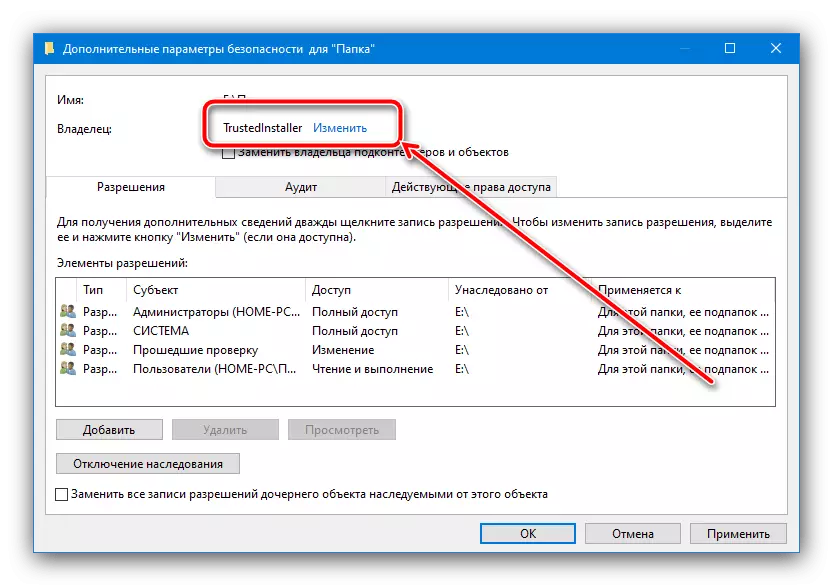
Voor meer betrouwbaarheid kunt u de opties opmerken "Vervang de eigenaar van de subspreteners ..." en "Vervang alle records ...", klik vervolgens op "Toepassen" en "OK" om op te slaan.





Aldus wordt de eigenaar van de map of het bestand vervangen.
Als u integendeel, integendeel, TrustedInstaller naar een ander account nodig hebt, gebruikt u de instructies verder.
Lees meer: Invoer "Verzoek TrustedInstaller" -fout bij het verwijderen van een map in Windows 10
